В данной лабораторной работе вы познакомитесь со средой разработки MS Visual Studio C++.
Все лабораторные работы должны быть написаны на языке программирования С++ и в среде MS Visual Studio.
На рисунке представлена главная форма MS Visual Studio.
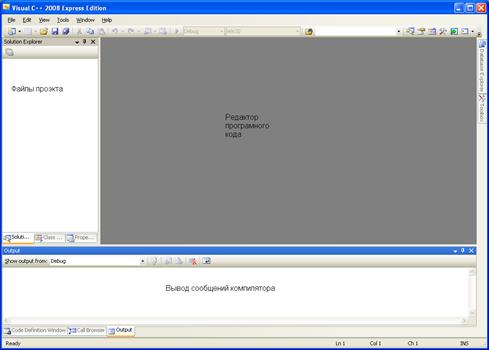
Главное окно разделено на 3 основные части:
1) Редактор кода (текстовый редактор для написания программы)
2) Файлы проекта (отображает древовидную структуру файлов проекта и позволяет выбирать файлы для редактирования)
3) Вывод сообщений компилятора (При сборке проекта в это окно выводятся сообщения компилятора)
Создание нового проекта
1) Выберите место расположения файлов нового проекта.
2) Запустите приложение Microsoft® Visual Studio.NET 2003.
3) Выберите пункт меню File/New/Project...
4) В окне диалога выберите закладку тип проекта Visual C++ Projects/Win32 Console Application.
5) В поле Location укажите путь для расположения файлов нового проекта.
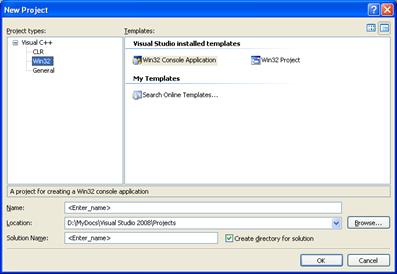
6) В поле Name введите название нового проекта.
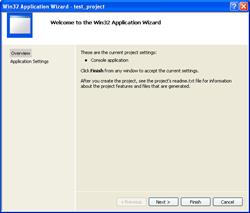 7) В случае использования рабочего пространства выберите переключатель Add to Solution (Добавить к текущему рабочему пространству), в противном случае будет создано новое рабочее пространство.
7) В случае использования рабочего пространства выберите переключатель Add to Solution (Добавить к текущему рабочему пространству), в противном случае будет создано новое рабочее пространство.
8) Нажмите кнопку OK.
Далее запускается мастер приложений, производящий начальную конфигурацию проекта
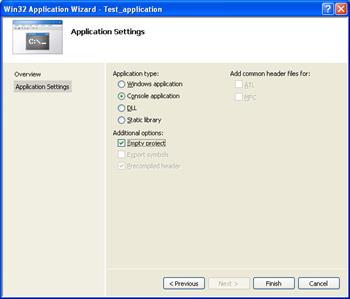
Нажмите кнопку Next > для начала работы с мастером.
В появившемся окне поставьте переключатель типа приложения на Console Application, а также в секции Additional options активируйте опцию Empty project.
Теперь нажмите кнопку Finish для окончания создания проекта.
Проект создан и в окне отображения файлов проекта появился созданный вами проект.
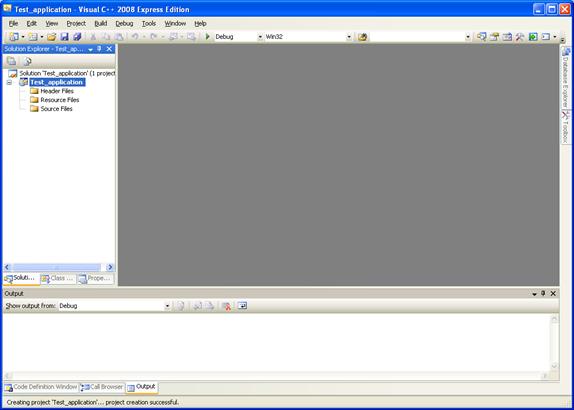
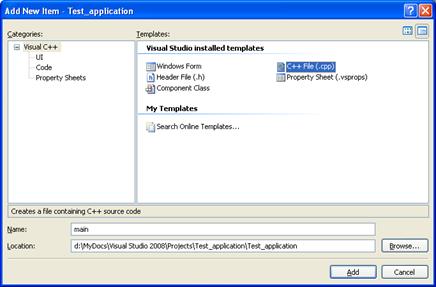 Для того чтобы приступить к созданию консольного приложения необходимо еще создать файл под исходный текст программы. Для этого на папке Source File щелкните правой кнопкой и в появившемся меню выберите Add и далее New item.
Для того чтобы приступить к созданию консольного приложения необходимо еще создать файл под исходный текст программы. Для этого на папке Source File щелкните правой кнопкой и в появившемся меню выберите Add и далее New item.
В появившемся мастере выберите C++ File (.cpp) и в поле Name введите необходимое имя файла. Далее нажмите кнопку Add.
Теперь в окне редактора программного кода появилась закладка с именем файла и возможность редактирования.
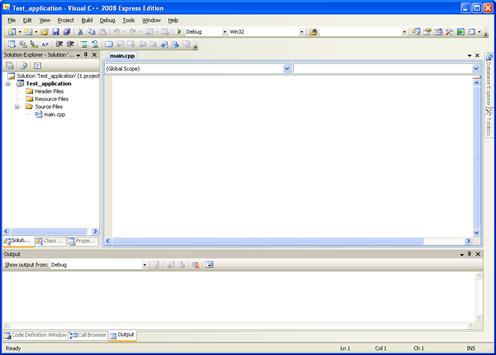
Для компилирования и запуска вашей программы необходимо нажать кнопку Start (зеленый треугольник, выделен на рисунке).
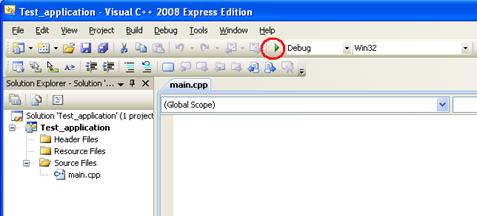
Краткая структура языка программирования С++
Пример простейшей программы:
| #include <stdio.h> | #include – это оператор подключения заголовочных файлов, позволяет расширять стандартный функционал языка С++ | |
| #include <conio.h> | ||
| void main(void){ | Все программы на языке С++ должны иметь функцию main, с этой функции начинается выполнение любой программы. Оператор void перед именем функции задает тип возвращаемого значения, в данном случае пустой тип. Второй оператор void означает какие параметры принимает функция при вызове, в данном случае функция не принимает и не возвращает никаких значений. | |
| printf(“Hello world \n”); | Оператор печати текста в стандартный поток выводаопределен в заголовочном файле stdio.h | |
| getch(); } | Данный оператор считывает 1 любой символ из стандартного потока ввода, в данном случае предназначен для задержки завершения программы. Данная функция определена в заголовочном файле conio.h | |
 2015-05-10
2015-05-10 675
675








